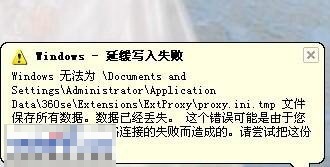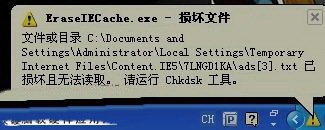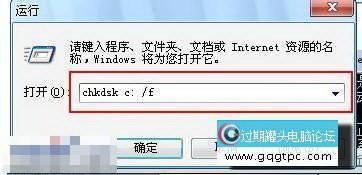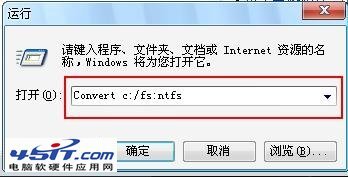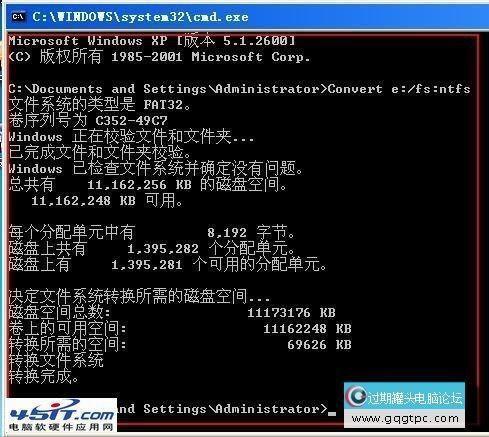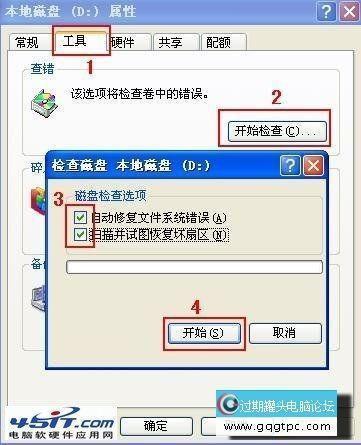chkdsk工具怎么修复分区?chkdsk磁盘修复工具怎么用?
可以通过以下方法打开:
1、单击“开始”,点击“运行”,输入cmd并回车打开命令提示符窗口;
2、在此窗口输入以下命令:
例如检查并修复D分区:
chkdsk D: /f
回车就会启动chkdsk磁盘检查工具扫描D分区了,检查其他分区类似。
详细的参数说明如下:
CHKDSK [volume[[path]filename]]] [/F] [/V] [/R] [/X] [/I] [/C] [/L[:size]]
volume 指定驱动器(后面跟一个冒号)、装入点
或卷名。
filename 仅用于 FAT/FAT32: 指定要检查是否有碎片的文件。
/F 修复磁盘上的错误。
/V 在 FAT/FAT32 上: 显示磁盘上每个文件的完整路径和名称。
在 NTFS 上: 假如有清空音讯,将其显示。
/R 查找不正确的扇区并恢复可读信息(隐含 /F)。
/L:size 仅用于 NTFS: 将日志文件大小改成指定的 KB 数。
假如没有指定大小,则显示当前的大小。
/X 假如必要,强迫卷先卸下。
卷的所有打开的句柄就会无效(隐含 /F)。
/I 仅用于 NTFS: 对索引项进行强度较小的检查。
/C 仅用于 NTFS: 跳过文件夹构造的循环检查。
/I 和 /C 命令行开关跳过卷的某些检查,减少运行 Chkdsk 所需的时间。
电脑右下角出现损坏文件。请运行chkdsk修复工具提示,该如何解决呢?
病例如图[win7 64位旗舰版下载]:
解决方案:
请点击开始菜单——运行——然后里面输入 chkdsk c: /f 直接复制进去 然后回车
会出现如图[win7 64位旗舰版下载]所示的黑框框 会让你选择Y或者N 你按一下Y 然后回车 【这个时候黑色框框会消失然后自己手动重启】
重启不要动任何东西 鼠标键盘都别动让电脑自动修复然后开机后会OK 了
有可能会出现的状况:
如图[win7 64位旗舰版下载]所示会出现这样的状况 这是由于你所修复的磁盘的文件属性是FAT32格式的 系统自带的命令是只能修复NTFS格式的 (我这里用E盘替代 由于的C盘式NTFS格式的了 )
所以先要确定你所修复的磁盘是什么格式的如图[win7 64位旗舰版下载]可以查看
右击磁盘属性也可以查看
假如不是NTFS是FAT32的话 还要多一个[win7系统下载站]步骤再输入一个转换命令 Convert c:/fs:ntfs【假如你想转换的是其他盘的换里面吧C换一下就好了 比方d盘 Convert d:/fs:ntfs 】运行完 回车【 然后黑色的框框会自动消失 然后自己重启】
这样是转换好了 然后重启一下 然后再输入 chkdsk c: /f 修复命令 再依照上面的[win7系统下载站]步骤做一遍 ok
假如出来要输入卷标的话就是你所修复磁盘的名称 比方我的卷标的话就是 winxp
假如还是不行用的话请打开我的电脑——右击你想要修复的盘符——属性——工具——查错——开始检查(自动修复文件系统错误 扫描并试图修复坏扇区 两个复选框前打钩!~) —开始
然后重启 OK!大家假如有遇到这方面故障的,可以依照上面的方法入手去试试看!
 电脑知识网
电脑知识网